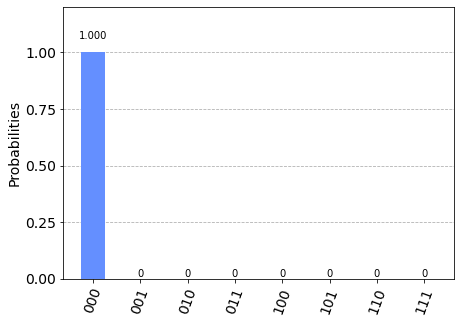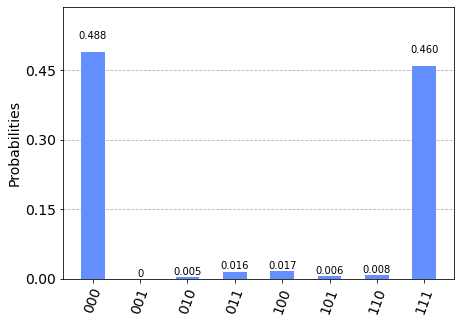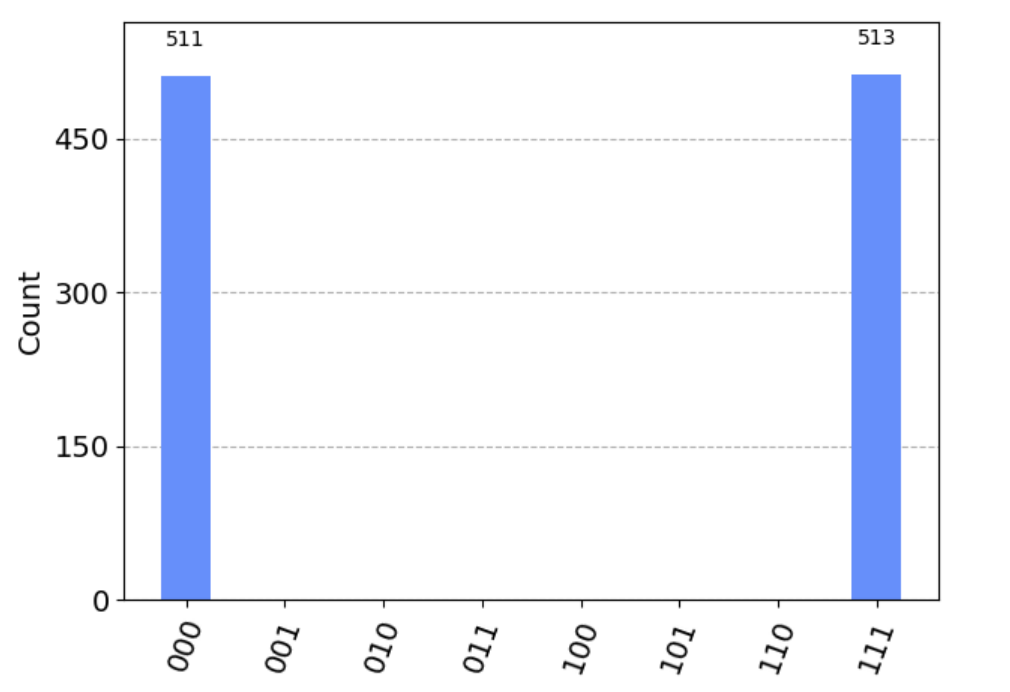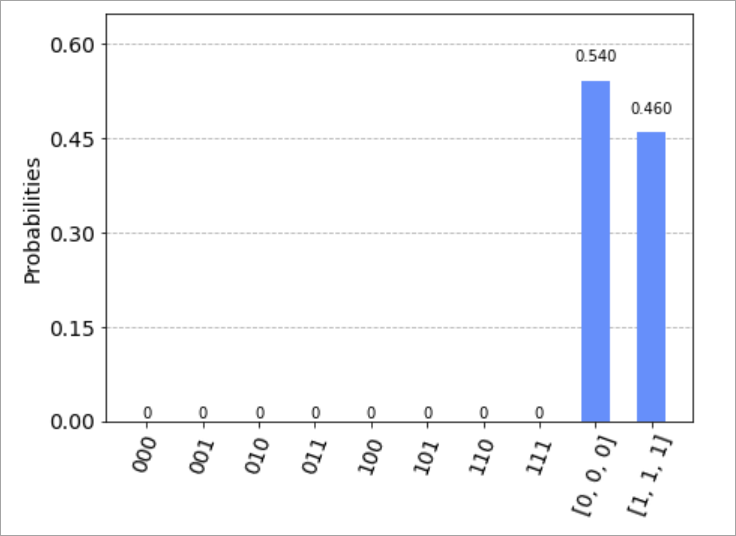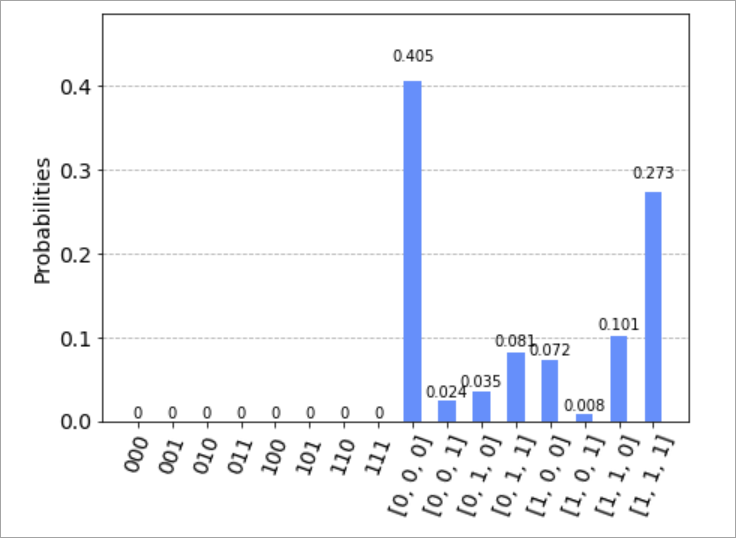你当前正在访问 Microsoft Azure Global Edition 技术文档网站。 如果需要访问由世纪互联运营的 Microsoft Azure 中国技术文档网站,请访问 https://docs.azure.cn。
如何使用 Qiskit 将线路提交到 Azure Quantum
了解如何使用 azure-quantumPython 包提交 Qiskit 量子线路。 可以使用具有内置 azure-quantumPython 包的 Azure Quantum 笔记本或从本地计算机将 Qiskit 线路提交到 Azure Quantum。
有关详细信息,请参阅量子线路。
注意
Microsoft Quantum 开发工具包 (经典 QDK) 在 2024 年 6 月 30 日之后将不再受支持。 如果你是现有的 QDK 开发人员,建议过渡到新 式 QDK) (新的 Azure Quantum 开发工具包, 以继续开发量子解决方案。 有关详细信息,请参阅 将 Q# 代码迁移到新式 QDK。
先决条件
有关安装详细信息,请参阅 在 VS Code 上安装新式 QDK。
Azure 订阅中的 Azure Quantum 工作区。 若要创建工作区,请参阅创建 Azure Quantum 工作区。
安装了 Python和 Pip 的环境Python。
安装了 Azure Quantum 开发工具包Python 、 和 Jupyter 扩展的 VS Code。
带有 [qiskit] 标记的 Azure Quantum
azure-quantum包,以及qsharp和ipykernel包。python -m pip install --upgrade azure-quantum[qiskit] qsharp ipykernel注意
如果未检测到 Jupyter Python 内核
ipykernel,VS Code 将提示你安装它。
创建新Jupyter Notebook
- 在 VS Code 中,选择“查看>命令面板”,然后选择“创建:新建Jupyter Notebook”。
- 在右上角,VS Code 将检测并显示为笔记本选择的 版本 Python 和虚拟 Python 环境。 如果有多个 Python 环境,可能需要使用右上角的内核选取器选择内核。 如果未检测到任何环境,请参阅 VS Code 中的 Jupyter Notebook 了解 设置信息。
加载所需的导入项
在笔记本的第一个单元格中,运行以下代码以加载所需的导入:
import azure.quantum
from qiskit import QuantumCircuit
from qiskit.visualization import plot_histogram
from azure.quantum.qiskit import AzureQuantumProvider
连接到 Azure Quantum 服务
若要连接到 Azure Quantum 服务,需要资源 ID 和 Azure Quantum 工作区的位置。 登录 Azure 帐户,https://portal.azure.com导航到 Azure Quantum 工作区,然后复制标头中的值。
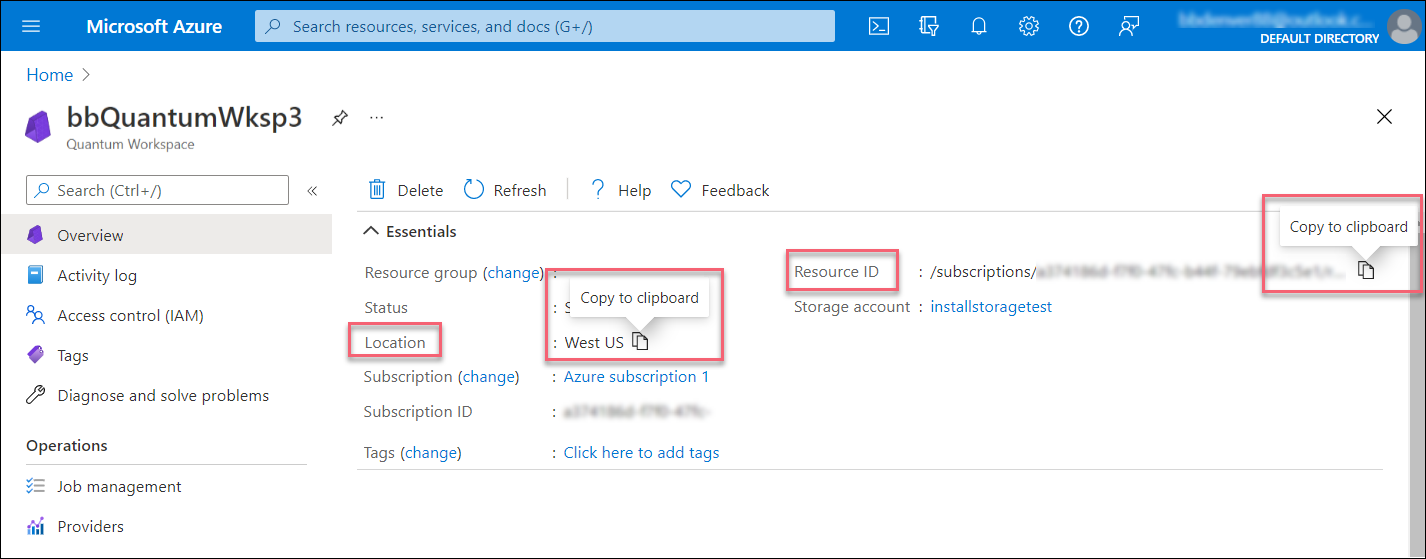
添加新单元格并使用帐户信息创建 Workspace 和 AzureQuantumProvider 对象以连接到 Azure Quantum 工作区。
workspace = Workspace(
resource_id = "", # Add the resourceID of your workspace
location = "" # Add the location of your workspace (for example "westus")
)
provider = AzureQuantumProvider(workspace)
列出所有后端
现在可以打印工作区上可用的所有量子计算后端:
print("This workspace's targets:")
for backend in provider.backends():
print("- " + backend.name())
This workspace's targets:
- ionq.qpu
- ionq.qpu.aria-1
- ionq.simulator
- microsoft.estimator
- quantinuum.hqs-lt-s1
- quantinuum.hqs-lt-s1-apival
- quantinuum.hqs-lt-s2
- quantinuum.hqs-lt-s2-apival
- quantinuum.hqs-lt-s1-sim
- quantinuum.hqs-lt-s2-sim
- quantinuum.qpu.h1-1
- quantinuum.sim.h1-1sc
- quantinuum.sim.h1-1e
- rigetti.sim.qvm
- rigetti.qpu.ankaa-2
运行简单的线路
首先,创建要运行的简单 Qiskit 线路。
# Create a Quantum Circuit acting on the q register
circuit = QuantumCircuit(3, 3)
circuit.name = "Qiskit Sample - 3-qubit GHZ circuit"
circuit.h(0)
circuit.cx(0, 1)
circuit.cx(1, 2)
circuit.measure([0,1,2], [0, 1, 2])
# Print out the circuit
circuit.draw()
┌───┐ ┌─┐
q_0: ┤ H ├──■───────┤M├──────
└───┘┌─┴─┐ └╥┘┌─┐
q_1: ─────┤ X ├──■───╫─┤M├───
└───┘┌─┴─┐ ║ └╥┘┌─┐
q_2: ──────────┤ X ├─╫──╫─┤M├
└───┘ ║ ║ └╥┘
c: 3/════════════════╩══╩══╩═
0 1 2
选择运行 target 程序
在 IonQ 模拟器上运行
在实际硬件上运行之前,让我们在模拟器中测试线路。 使用 get_backend 创建 Backend 对象以连接到 IonQ 模拟器后端:
simulator_backend = provider.get_backend("ionq.simulator")
IonQ 后端支持定义的门集中的门,这些门经过编译,可在硬件上以最佳方式运行。 如果线路包含不在此列表中的门,则需要使用 transpile Qiskit 提供的 函数转译到支持的 gateset 中:
from qiskit import transpile
circuit = transpile(circuit, simulator_backend)
Transpile 函数返回一个新的线路对象,其中门分解为指定后端支持的门。
现在,可以通过 Azure Quantum 服务运行程序并获取结果。 以下单元格提交一个作业,该作业会运行 100 次线路:
job = simulator_backend.run(circuit, shots=100)
job_id = job.id()
print("Job id", job_id)
Job id 00000000-0000-0000-0000-000000000000
若要等待作业完成并返回结果,请运行:
result = job.result()
print(result)
Result(backend_name='ionq.simulator', backend_version='1', qobj_id='Qiskit Sample - 3-qubit GHZ circuit', job_id='00000000-0000-0000-0000-000000000000', success=True, results=[ExperimentResult(shots=100, success=True, meas_level=2, data=ExperimentResultData(counts={'000': 50, '111': 50}, probabilities={'000': 0.5, '111': 0.5}), header=QobjExperimentHeader(meas_map='[0, 1, 2]', name='Qiskit Sample - 3-qubit GHZ circuit', num_qubits='3', qiskit='True'))])
由于结果是 Qiskit 包的原生对象,你可以使用 Qiskit 的 result.get_counts 和 plot_histogram 来可视化结果。 若要确保表示所有可能的位字符串标签,请将它们添加到 counts。
counts = {format(n, "03b"): 0 for n in range(8)}
counts.update(result.get_counts(circuit))
print(counts)
plot_histogram(counts)
{'000': 50, '001': 0, '010': 0, '011': 0, '100': 0, '101': 0, '110': 0, '111': 50}
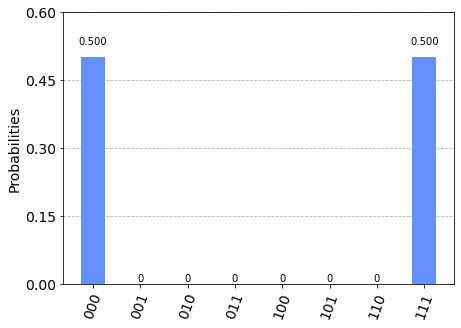
估算作业成本
在 QPU 上运行作业之前,可以估计运行的成本。 若要估算在 QPU 上运行作业的成本,可以使用 estimate_cost 方法:
backend = provider.get_backend("ionq.qpu")
cost = backend.estimate_cost(circuit, shots=1024)
print(f"Estimated cost: {cost.estimated_total}")
这会输出以美元为单位的估算成本。
有关最新定价详细信息,请参阅 IonQ 定价,或通过以下网页找到你的工作区并查看该工作区的“提供商”选项卡中的定价选项:aka.ms/aq/myworkspaces。
在 IonQ QPU 上运行
若要 (量子处理器单元 (QPU) ) 连接到实际硬件,只需向 方法提供 的名称target"ionq.qpu"get_backend:
qpu_backend = provider.get_backend("ionq.qpu")
提交要在 Azure Quantum 上运行的线路,获取结果,然后运行 plot_histogram 以绘制结果。
注意
在 QPU 上运行线路所需的时间可能因当前队列时间而异。
# Submit the circuit to run on Azure Quantum
job = qpu_backend.run(circuit, shots=1024)
job_id = job.id()
print("Job id", job_id)
# Get the job results (this method waits for the Job to complete):
result = job.result()
print(result)
counts = {format(n, "03b"): 0 for n in range(8)}
counts.update(result.get_counts(circuit))
print(counts)
plot_histogram(counts)
Job id 00000000-0000-0000-0000-000000000000
Job Status: job has successfully run
Result(backend_name='ionq.simulator', backend_version='1', qobj_id='Qiskit Sample - 3-qubit GHZ circuit', job_id='00000000-0000-0000-0000-000000000000', success=True, results=[ExperimentResult(shots=1024, success=True, meas_level=2, data=ExperimentResultData(counts={'0': 505, '1': 6, '2': 1, '3': 1, '4': 1, '5': 10, '6': 11, '7': 488}, probabilities={'0': 0.4932, '1': 0.0059, '2': 0.001, '3': 0.001, '4': 0.001, '5': 0.0098, '6': 0.0117, '7': 0.4766}), header=QobjExperimentHeader(name='Qiskit Sample - 3-qubit GHZ circuit', num_qubits='3', qiskit='True'))])
{'000': 505, '001': 6, '010': 1, '011': 1, '100': 1, '101': 10, '110': 11, '111': 488}
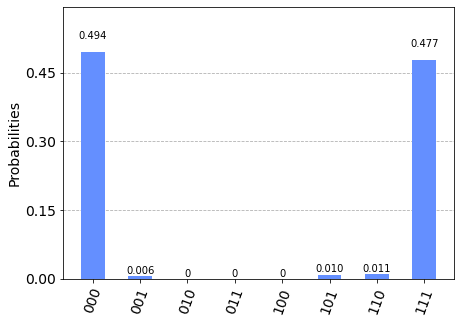
重要
当前不支持在单个作业中提交多个线路。 作为一种变通方法,可以调用 backend.run 方法来异步提交每个线路,然后提取每个作业的结果。 例如:
jobs = []
for circuit in circuits:
jobs.append(backend.run(circuit, shots=N))
results = []
for job in jobs:
results.append(job.result())
必备条件
- 具有活动订阅的 Azure 帐户。 如果没有 Azure 帐户,请免费注册并注册 即用即付订阅。
- Azure Quantum 工作区。 有关详细信息,请参阅创建 Azure Quantum 工作区。
在工作区中创建新的笔记本
- 登录到 Azure 门户,并选择在上一步中创建的工作区。
- 在左侧边栏选项卡中,选择“笔记本”。
- 单击“我的笔记本”,然后单击“新增”。
- 键入文件的名称(例如 Qiskit.ipynb),然后单击“创建文件”。
当你的新笔记本打开时,它会根据订阅和工作区信息自动为第一个单元格创建代码。
from azure.quantum import Workspace
workspace = Workspace (
resource_id = "", # Add your resource_id
location = "" # Add your workspace location (for example, "westus")
)
注意
除非另有说明,否则应按照单元的创建顺序运行每个单元,以避免任何编译问题。
单击单元左侧的三角形“播放”图标以运行代码。
加载所需的导入项
首先需要导入一些附加模块。
单击“+ 代码”添加一个新的单元,然后添加并运行以下代码:
from qiskit import QuantumCircuit
from qiskit.visualization import plot_histogram
from azure.quantum.qiskit import AzureQuantumProvider
连接到 Azure Quantum 服务
接下来,使用上一个单元格中的 Workspace 对象创建一个AzureQuantumProvider对象,以连接到 Azure Quantum 工作区。 使用以下代码添加新单元格:
provider = AzureQuantumProvider(workspace)
定义简单线路
在新的单元中创建一个 circuit 对象。 此示例是一个简单的量子随机比特生成器。 添加以下代码以定义并显示线路:
# Create a Quantum Circuit acting on the q register
circuit = QuantumCircuit(3, 3)
circuit.name = "Qiskit Sample - 3-qubit GHZ circuit"
circuit.h(0)
circuit.cx(0, 1)
circuit.cx(1, 2)
circuit.measure([0, 1, 2], [0, 1, 2])
# Print out the circuit
circuit.draw()
┌───┐ ┌─┐
q_0: ┤ H ├──■───────┤M├──────
└───┘┌─┴─┐ └╥┘┌─┐
q_1: ─────┤ X ├──■───╫─┤M├───
└───┘┌─┴─┐ ║ └╥┘┌─┐
q_2: ──────────┤ X ├─╫──╫─┤M├
└───┘ ║ ║ └╥┘
c: 3/════════════════╩══╩══╩═
0 1 2
列出所有 targets
现在可以显示工作区中提供的所有量子计算 targets或后端。 添加一个新单元并运行以下行:
print("This workspace's targets:")
for backend in provider.backends():
print("- " + backend.name())
This workspace's targets:
- ionq.qpu
- ionq.simulator
- ionq.qpu.aria-1
- microsoft.estimator
- quantinuum.qpu.h1-1
- quantinuum.sim.h1-1sc
- quantinuum.sim.h1-1e
- rigetti.sim.qvm
- rigetti.qpu.ankaa-2
选择运行 target 程序
若要在实际的量子硬件上运行代码之前检查该代码,可以使用 IonQ 量子模拟器 ionq.simulator。
添加新单元格并创建对象来表示 IonQ 量子模拟器 target:
# Get IonQ quantum simulator target:
simulator_backend = provider.get_backend("ionq.simulator")
在 IonQ 模拟器上运行
若要在模拟器上运行线路,请添加以下代码。 此示例使用 run 的 target 方法来提交作业,然后监视作业状态。
# Submit the circuit to run on Azure Quantum
job = simulator_backend.run(circuit, shots=100)
job_id = job.id()
print("Job id", job_id)
作业成功运行时,获取并显示作业结果:
# Get the job results:
result = job.result()
print(result)
Result(backend_name='ionq.simulator', backend_version='1', qobj_id='Qiskit Sample - 3-qubit GHZ circuit', job_id='7d909574-98d4-11ec-b382-00155d957f5d', success=True, results=[ExperimentResult(shots=100, success=True, meas_level=2, data=ExperimentResultData(counts=defaultdict(<class 'int'>, {'000': 50, '111': 50}), probabilities=defaultdict(<class 'int'>, {'000': 0.5, '111': 0.5})), header=QobjExperimentHeader(meas_map='[0, 1, 2]', name='Qiskit Sample - 3-qubit GHZ circuit', num_qubits='3', qiskit='True'))])
由于此 result 类型是 Qiskit 包的原生对象,你可以使用 Qiskit 的 result.get_counts 和 plot_histogram 来可视化结果。 若要确保表示所有可能的位字符串标签,请将它们添加到 counts。
counts = {format(n, "03b"): 0 for n in range(8)}
counts.update(result.get_counts(circuit))
print(counts)
plot_histogram(counts)
{'000': 50, '001': 0, '010': 0, '011': 0, '100': 0, '101': 0, '110': 0, '111': 50}
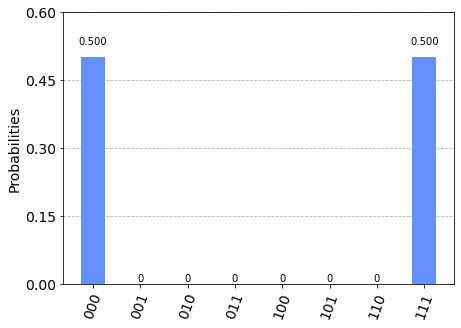
估算作业成本
在实际量子硬件或 量子处理单元 (QPU) 上运行作业之前,可以估计运行的成本。
首先,再次获取可用提供商的列表:
print("This workspace's targets:")
for backend in provider.backends():
print("- " + backend.name())
This workspace's targets:
- ionq.qpu
- ionq.simulator
- ionq.qpu.aria-1
- microsoft.estimator
- quantinuum.qpu.h1-1
- quantinuum.sim.h1-1sc
- quantinuum.sim.h1-1e
- rigetti.sim.qvm
- rigetti.qpu.ankaa-2
接下来,创建一个对象来表示 IonQ 量子计算机:
qpu_backend = provider.get_backend("ionq.qpu")
若要估算在 QPU 上运行作业的成本,请使用 estimate_cost 的 方法 target添加并运行新单元格:
cost = qpu_backend.estimate_cost(circuit, shots=100)
print(f"Estimated cost: {cost.estimated_total}")
这会显示以美元为单位的估算成本。
有关最新定价详细信息,请参阅 IonQ 定价,或找到你的工作区并查看该工作区的“提供商”边栏选项卡中的定价选项。
在 IonQ QPU 上运行
在 IonQ 模拟器上成功运行作业并估算 QPU 成本后,就可以在硬件上运行线路了。
注意
在 QPU 上运行线路所需的时间因当前队列时间而异。 可以通过选择工作区的“提供程序”边栏选项卡来查看 的平均队列时间target。
使用前面在 API 验证程序中使用的相同 run 方法和运算来提交并监视作业:
# Submit the circuit to run on Azure Quantum
job = qpu_backend.run(circuit, shots=1024)
job_id = job.id()
print("Job id", job_id)
作业完成后,像以前一样获取作业结果,并将其显示在图表中:
result = job.result()
print(result)
counts = {format(n, "03b"): 0 for n in range(8)}
counts.update(result.get_counts(circuit))
print(counts)
plot_histogram(counts)
Job id 910b5ac8-98cd-11ec-b3ba-00155d5528cf
Job Status: job has successfully run
Result(backend_name='ionq.simulator', backend_version='1', qobj_id='Qiskit Sample - 3-qubit GHZ circuit', job_id='Job id 54e8c740-98d9-11ec-b382-00155d957f5d', success=True, results=[ExperimentResult(shots=1024, success=True, meas_level=2, data=ExperimentResultData(counts={'0': 505, '1': 6, '2': 1, '3': 1, '4': 1, '5': 10, '6': 11, '7': 488}, probabilities={'0': 0.4932, '1': 0.0059, '2': 0.001, '3': 0.001, '4': 0.001, '5': 0.0098, '6': 0.0117, '7': 0.4766}), header=QobjExperimentHeader(name='Qiskit Sample - 3-qubit GHZ circuit', num_qubits='3', qiskit='True'))])
{'000': 505, '001': 6, '010': 1, '011': 1, '100': 1, '101': 10, '110': 11, '111': 488}
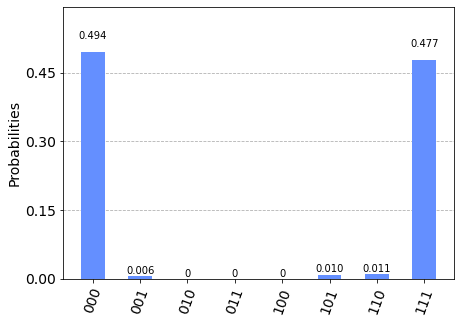
重要
当前不支持在单个作业中提交多个线路。 作为一种变通方法,可以调用 backend.run 方法来异步提交每个线路,然后提取每个作业的结果。 例如:
jobs = []
for circuit in circuits:
jobs.append(backend.run(circuit, shots=N))
results = []
for job in jobs:
results.append(job.result())
后续步骤
反馈
即将发布:在整个 2024 年,我们将逐步淘汰作为内容反馈机制的“GitHub 问题”,并将其取代为新的反馈系统。 有关详细信息,请参阅:https://aka.ms/ContentUserFeedback。
提交和查看相关反馈